NetflixやMaxなどのストリーミングプラットフォームの台頭は、視聴習慣に革命をもたらし、リアリティTVやシネフィのファンが家の快適さから最新の映画やショーを楽しむことができます。映画館に出かけ、「チキンジョッキー」の災難を危険にさらす時代は終わりました。代わりに、リビングルームから劇場のような体験を達成する方法を熟考しているかもしれません。 4KのストリーミングNetflixの包括的なガイドは、必要なすべての詳細を提供するため、恐れないでください。
Netflixを4Kでストリーミングする方法
4Kストリーミングの世界に飛び込む前に、Netflixサブスクリプションプランを検証することが重要です。すべてのプランが4Kストリーミングをサポートするわけではありません。ストリーミング(広告付き)と標準計画は、1080pの解像度に制限されています。一流のプレミアムプランのみが4Kストリーミング機能を提供します。
現在のNetflix USプランとその価格は次のとおりです。
- 広告付きの標準:月額7.99ドル(4kなし)
- 標準:月額17.99ドル(4kなし)
- プレミアム:月額24.99ドル(4Kストリーミング)
4Kに適した機器はありますか?
4Kストリーミングへの旅の次の重要なステップは、ハードウェアがそれをサポートできるようにすることです。モニターまたはスマートテレビを使用している場合は、4K解像度(3840 x 2160)を表示できる必要があります。同様に、 Fire StickやApple TVなどの外部ストリーミングデバイスに依存している場合は、4Kストリーミングもサポートする必要があります。さらに、外部デバイスを使用する場合、それらをテレビに接続するケーブルはタスクに達する必要があります。 Netflixは、プレミアム高速HDMIまたは超高速HDMIケーブルを使用して4Kでストリーミングすることを推奨しています。

Amazon Fire TV Stick 4K Max
1 Amazonでそれを見てください

Belkin HDMI 2.1超高速
1 Amazonでそれを見てください

LG 65 "クラスOLED EVO C4
0 Amazonでそれを見てください

ASUS ROG SWIFT PG32UCDP
0ベストバイでそれを見てください
再生設定を確認してください
サブスクリプションとハードウェアを確認したら、次のステップは再生設定を調整することです。 PCのNetflixアカウントにログインし、プロフィールアイコンをクリックし、[プロファイルの管理]を選択します。 4Kコンテンツをストリーミングする特定のアカウントに移動し、再生設定オプションまでスクロールして、「高」に設定します。この調整により、選択したプロファイル上のこの解像度をサポートするコンテンツの4Kストリーミングが可能になります。
再生を高くするときは、いくつかの重要な考慮事項に留意してください。インターネット接続が十分に堅牢でない場合は、より多くのバッファリングまたはフリーズを経験する可能性があります。さらに、4Kでストリーミングすると、より多くのデータが消費されるため、Wi-Fiを使用していない場合、モバイルデータ手当が速く枯渇する可能性があります。
4KでNetflixの映画やショーを見る他の方法はありますか?
ストリーミングは頼りになる方法ですが、物理的なメディアには魅力があります。 Blu-rayの復活により、デアデビル、アークネ、クラウン、ストレンジャーシングス、水曜日など、人気のあるNetflixオリジナルの4Kバージョンを所有することが可能になりました。物理的なコピーを所有することは、デジタルプラットフォームの予測不可能性に対する保護手段となり、お気に入りのショーに無期限に、またはBlu-rayプレーヤーが時代遅れになるまで保証します。
![アーケイン:リーグオブレジェンド - シーズン1-限定版スチールブック4KウルトラHD +ブルーレイ[4K UHD]](https://img.icssh.com/uploads/94/680865e754098.webp)
アーケイン:リーグオブレジェンド - シーズン1-限定版スチールブック4KウルトラHD +ブルーレイ[4K UHD]
13 Amazonでご覧ください


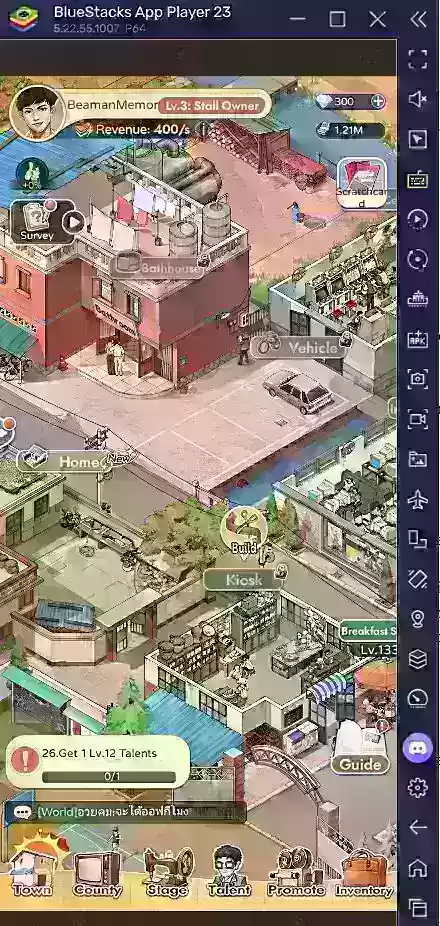
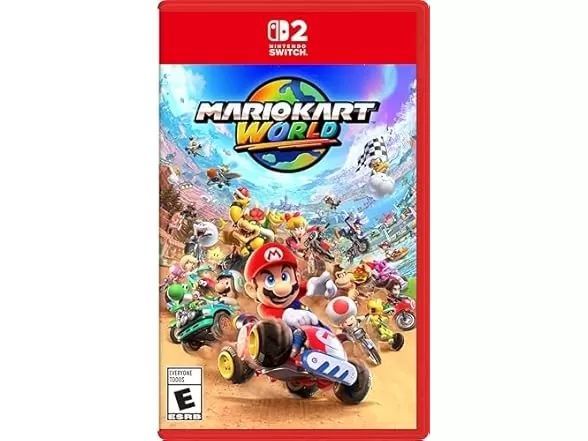
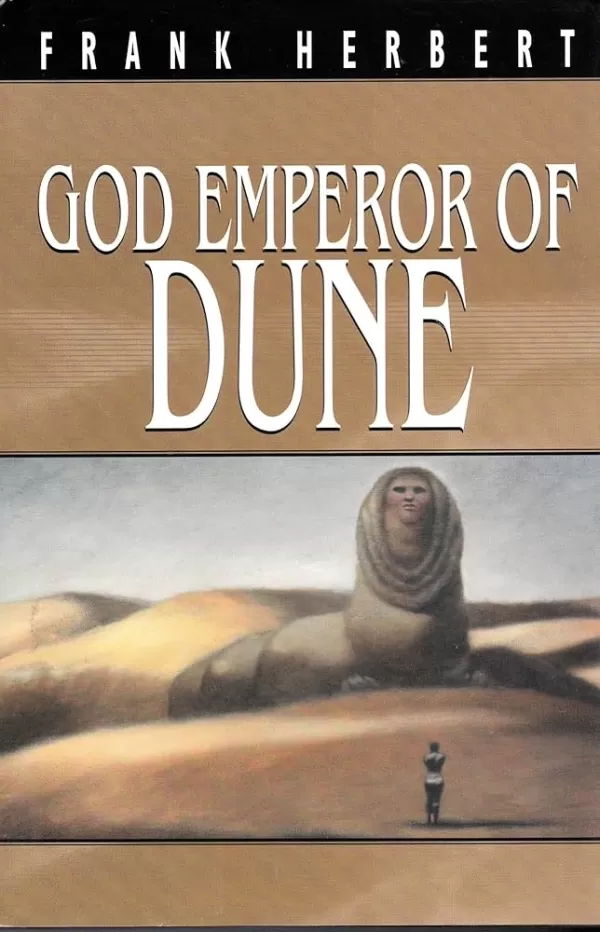





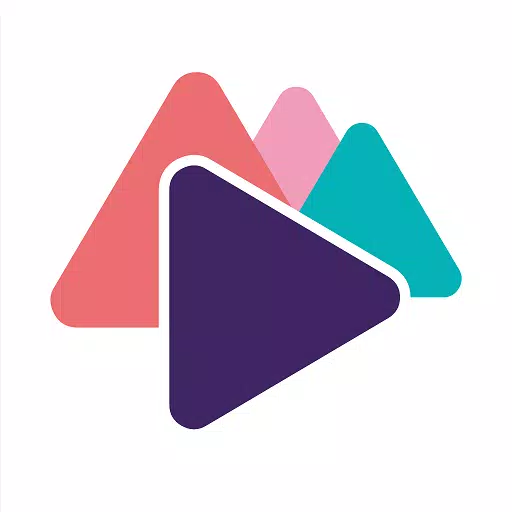







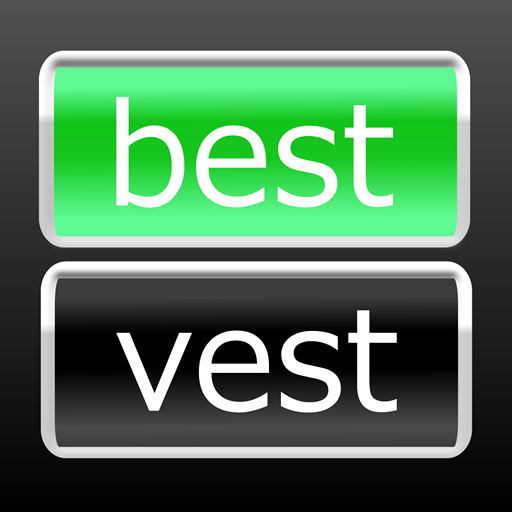









![City Devil: Restart [v0.2]](https://img.icssh.com/uploads/38/1719554737667e52b102f12.jpg)


